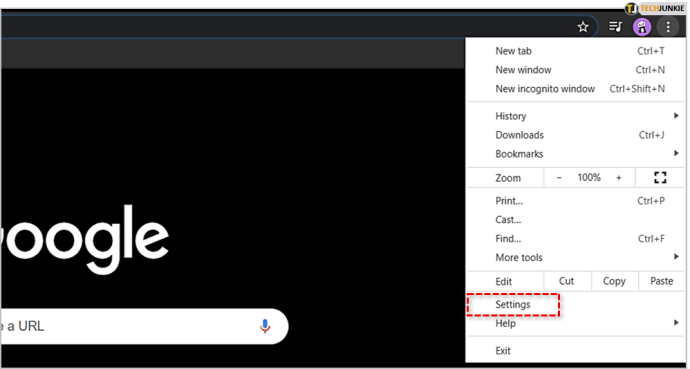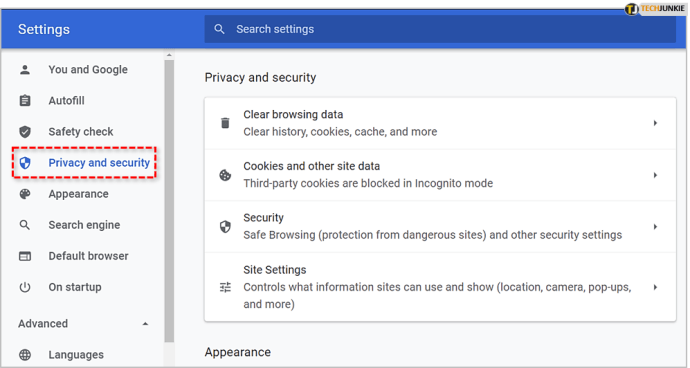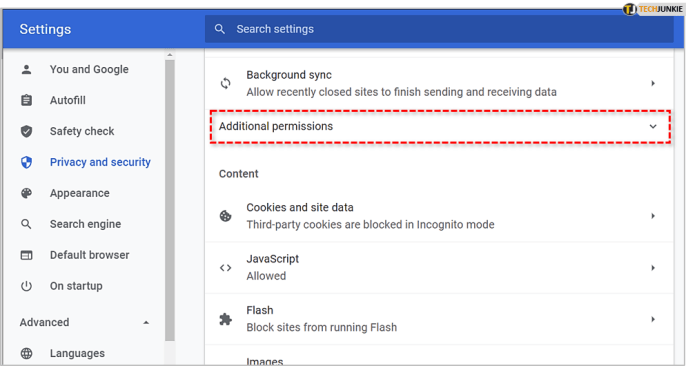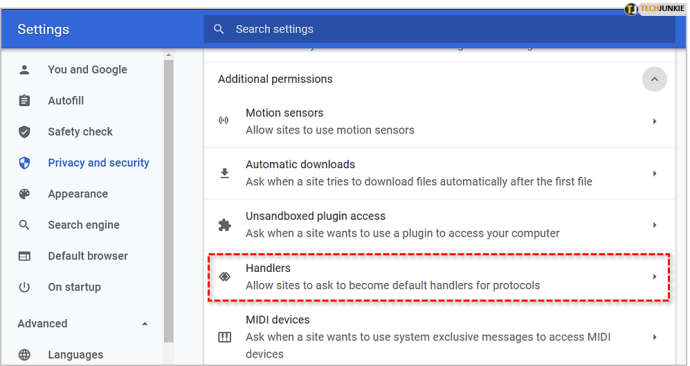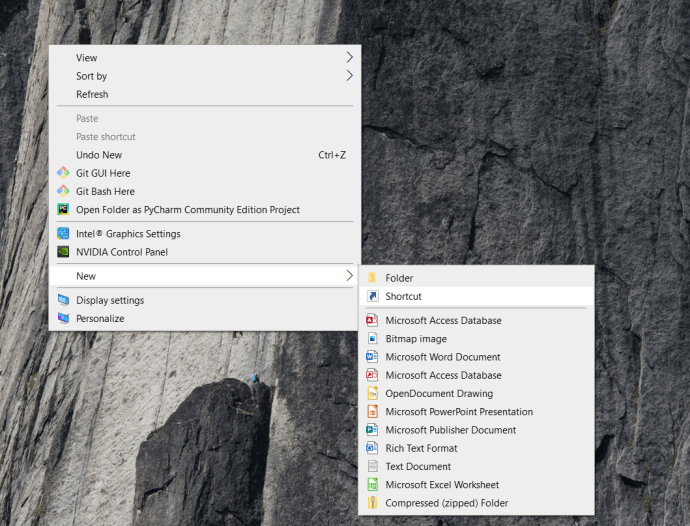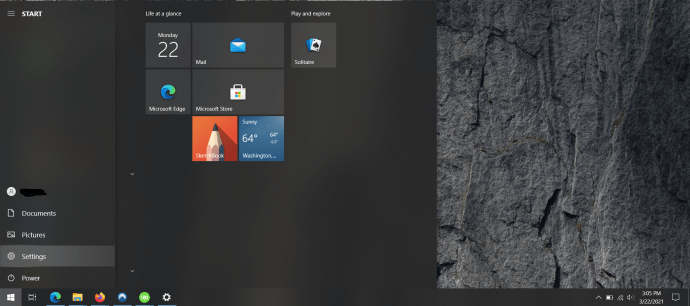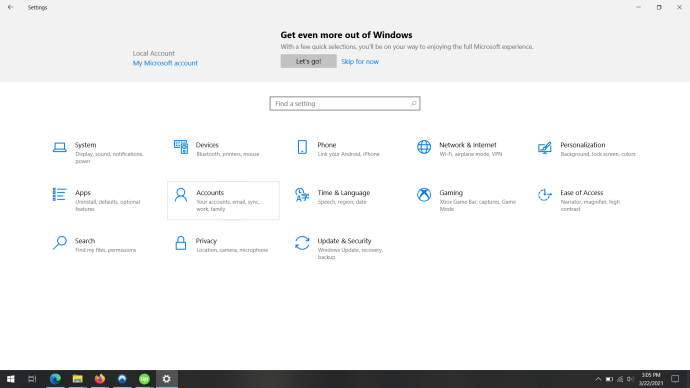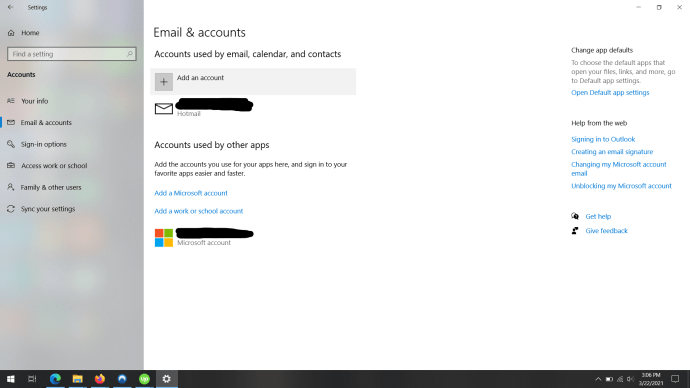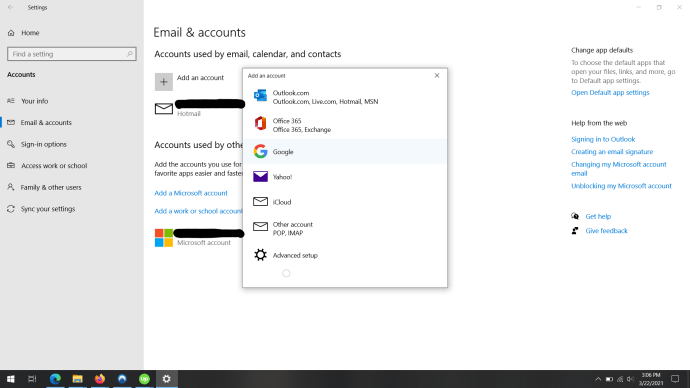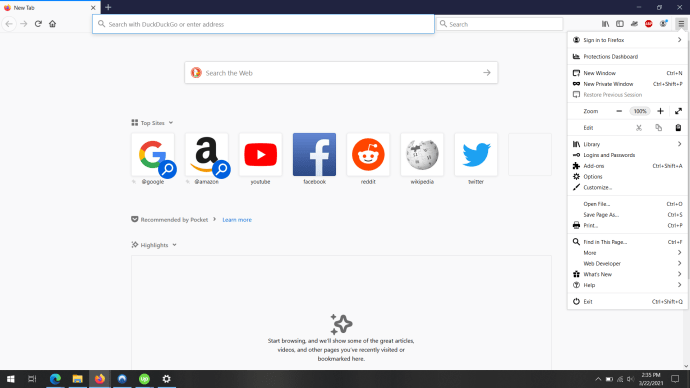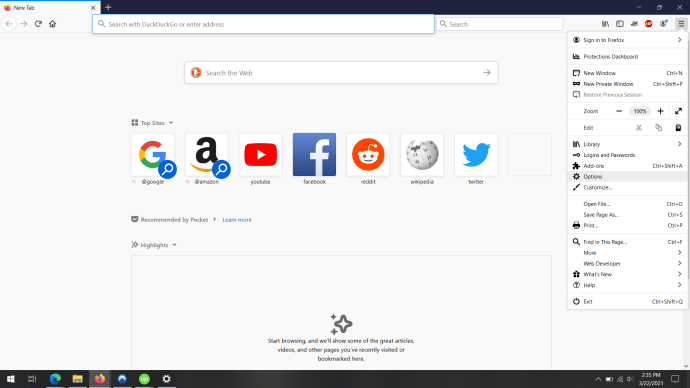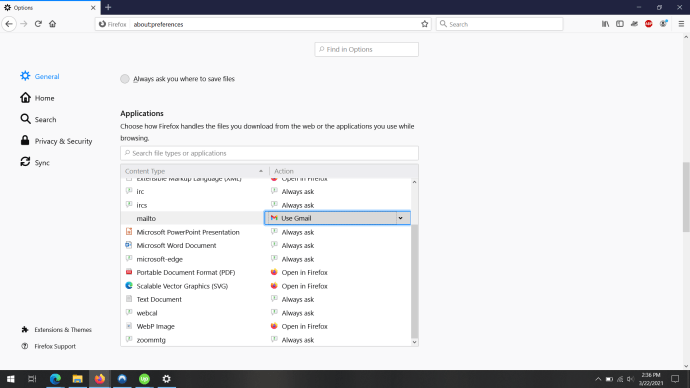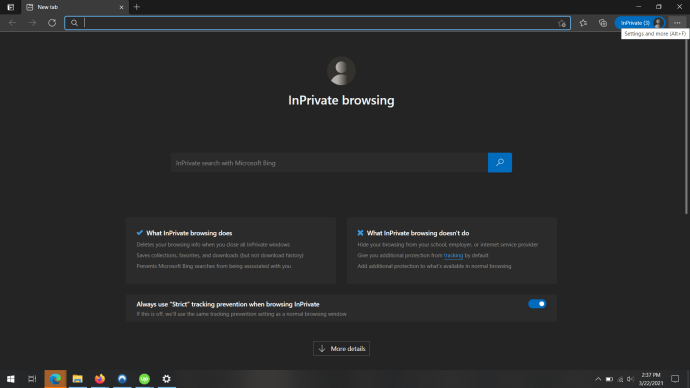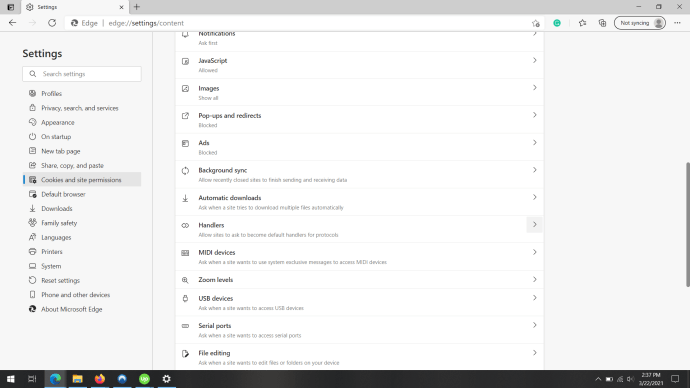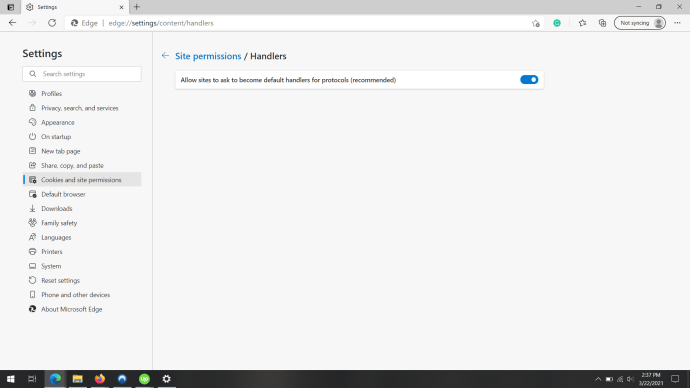Gmail เป็นหนึ่งในแอปพลิเคชันอีเมลที่ได้รับความนิยมมากที่สุด มันมีความหมายเหมือนกันกับอีเมล อย่างไรก็ตาม หากคอมพิวเตอร์ของคุณทำงานบน Windows 10 Gmail ไม่ใช่ไคลเอนต์อีเมลเริ่มต้นของคุณ หากคุณกำลังตั้งค่า Windows 10 และสำรวจคุณลักษณะของ Microsoft คุณจะสังเกตเห็นว่า Windows Mail เป็นค่าเริ่มต้น

แต่นั่นไม่จำเป็นต้องเป็นอย่างนั้น คุณสามารถให้ Gmail เป็นโปรแกรมรับส่งเมลเริ่มต้นของคุณ แล้วคุณจะตั้งค่าอย่างไร?
การตั้งค่าอีเมล Google Chrome
Google Chrome และ Gmail เป็นของคู่กัน ดังนั้น คุณอาจตั้งค่า Gmail เป็นโปรแกรมรับส่งเมลหลักของคุณได้เช่นกัน นี่คือสิ่งที่คุณต้องทำเพื่อเปลี่ยนสิ่งนั้น:
- เปิดเบราว์เซอร์ Chrome ของคุณและไปที่การตั้งค่า
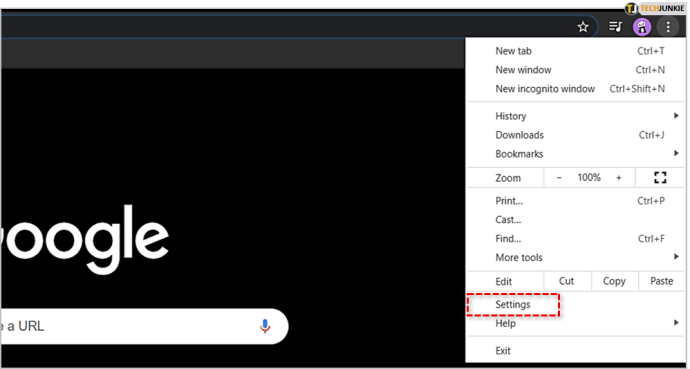
- จากนั้นดำเนินการเลือก "ความเป็นส่วนตัวและความปลอดภัย"
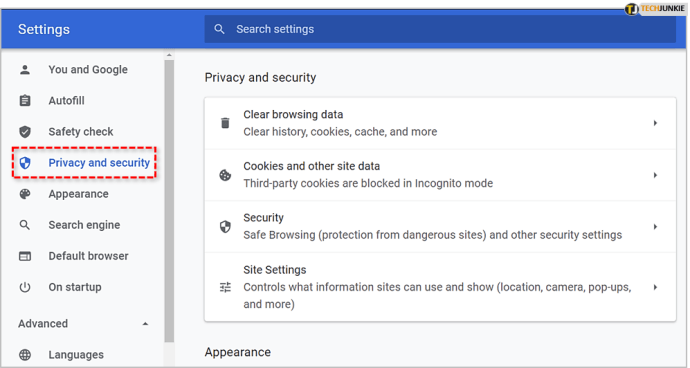
- คลิกที่ "การตั้งค่าไซต์"

- คลิกที่ "การอนุญาตเพิ่มเติม"
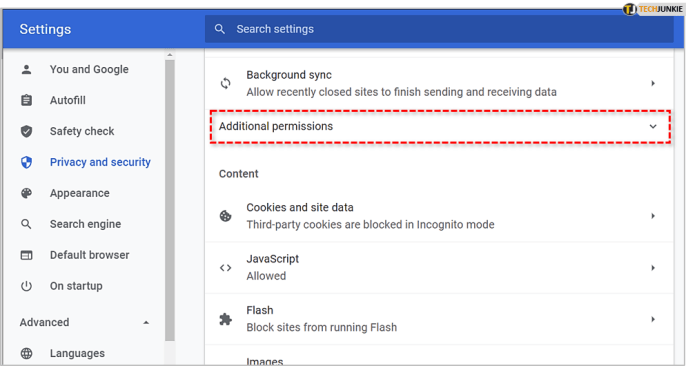
- สุดท้าย เลือก "ตัวจัดการ"
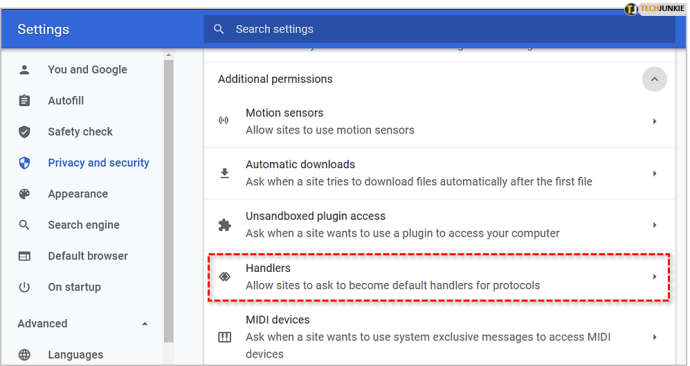
เมื่อคุณอยู่ที่นั่น คุณต้องแน่ใจว่าได้เปิดสวิตช์ "อนุญาตให้ไซต์ขอเป็นตัวจัดการเริ่มต้นสำหรับโปรโตคอล (แนะนำ)" แล้ว สิ่งที่คุณต้องทำต่อไปคือการลงชื่อเข้าใช้บัญชี Gmail และเลือกไอคอนตัวจัดการที่คุณจะเห็นถัดจากไอคอนรูปดาว ทางขวาของแถบที่อยู่เว็บ เลือก "อนุญาต" จากกล่องโต้ตอบ และคลิก "เสร็จสิ้น" หลังจากนั้น

จากนั้นคุณต้องไปที่การตั้งค่า Windows ไปที่ แอพ>ค่าเริ่มต้นแอพ>อีเมล. คุณต้องเปลี่ยนแอปอีเมลเป็น Google Chrome ในแผงด้านขวา

ซึ่งจะทำให้ Windows 10 รู้ว่าไคลเอนต์อีเมลเริ่มต้นของคุณคือ Gmail และ Chrome จะเปิดขึ้นในครั้งต่อไปที่คุณคลิกลิงก์อีเมลใดลิงก์หนึ่ง หลังจากที่คุณตั้งค่าทุกอย่างแล้ว คุณควรไปและทดสอบมัน เพียงคลิกที่อีเมลใด ๆ จากเว็บไซต์ใด ๆ ที่อยู่อีเมลควรอยู่ในแถบที่อยู่อยู่แล้ว สิ่งที่คุณต้องทำคือสร้างหัวเรื่องและเขียนอีเมลของคุณต่อไป

วิธีสร้างทางลัด Gmail บนเดสก์ท็อป Windows 10 ของคุณ
การสร้างทางลัด Gmail บนเดสก์ท็อป Windows 10 เป็นเรื่องง่าย
- คลิกขวาที่เดสก์ท็อปแล้วไปที่ ใหม่>ทางลัด และคลิกที่มัน
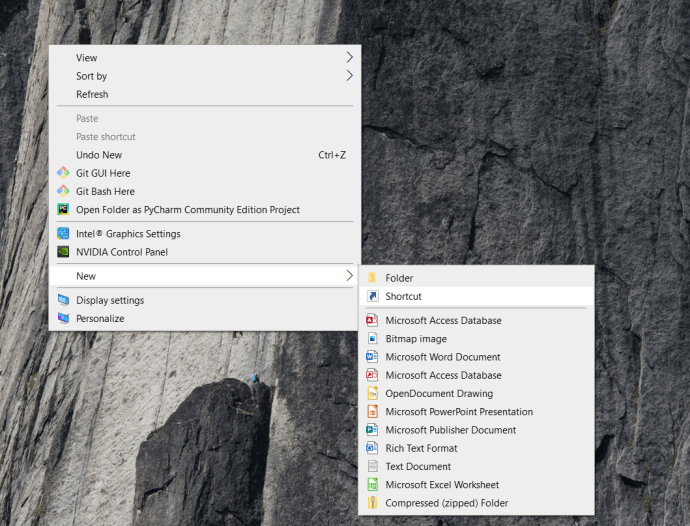
2. พิมพ์ www.gmail.com สำหรับตำแหน่งของรายการ แล้วคลิก “ถัดไป”
3. ตั้งชื่อทางลัดโดยพิมพ์ Gmail ลงในช่องข้อความ แล้วคลิก "เสร็จสิ้น"
4. เปิดทางลัดเพื่อให้แน่ใจว่าใช้งานได้ คุณสามารถดับเบิลคลิกที่ไอคอนหรือคลิกขวาแล้วเลือก "เปิด"
วิธีตั้งค่าบัญชีอีเมลเริ่มต้นของคุณใน Windows 10
หลังจากตั้งค่า Gmail เป็นโปรแกรมอีเมลเริ่มต้นแล้ว คุณอาจต้องเปลี่ยนบัญชีอีเมลเริ่มต้นหรือเพิ่มบัญชีใหม่
- คลิกที่ไอคอน "เริ่ม" ที่ด้านล่างของหน้าจอและเลือก "การตั้งค่า" ไอคอนจะดูเหมือนเกียร์
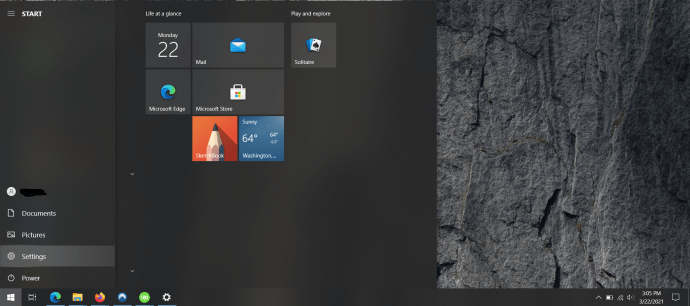
- จากนั้นคลิกที่ "บัญชี"
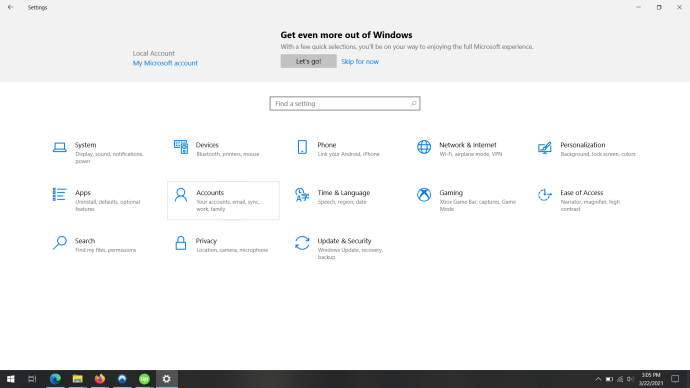
- จากนั้นคลิกที่ "อีเมลและบัญชี" จากนั้นเลือก "เพิ่มบัญชี" โดยคลิกที่ไอคอนบวก
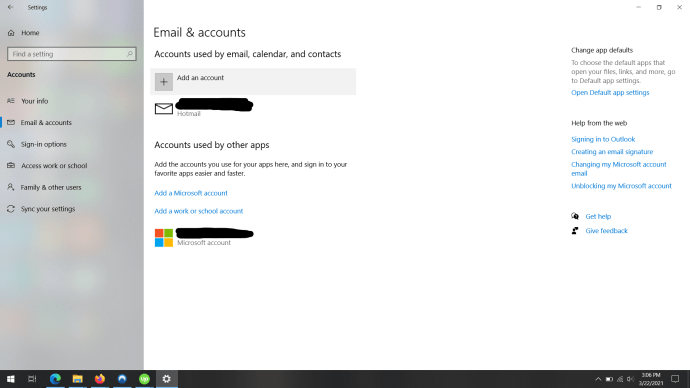
- คลิก "Gmail" เป็นตัวเลือกบัญชีใหม่และป้อนข้อมูลบัญชีของคุณ
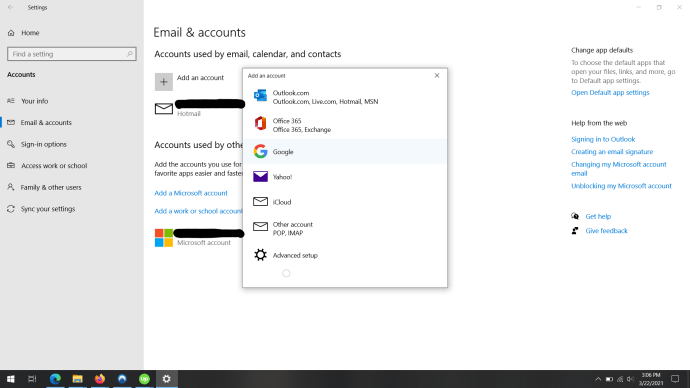
วิธีตั้งค่าเบราว์เซอร์ของคุณให้เปิดลิงก์ Mailto ใน Gmail โดยค่าเริ่มต้น
การตั้งค่า Gmail เป็นโปรแกรมเริ่มต้นสำหรับเบราว์เซอร์ของคุณใช้งานได้ง่าย
ตั้งค่า Gmail เป็นค่าเริ่มต้นใน Firefox
- เปิดเบราว์เซอร์ Firefox ของคุณแล้วคลิก "เปิดเมนู"
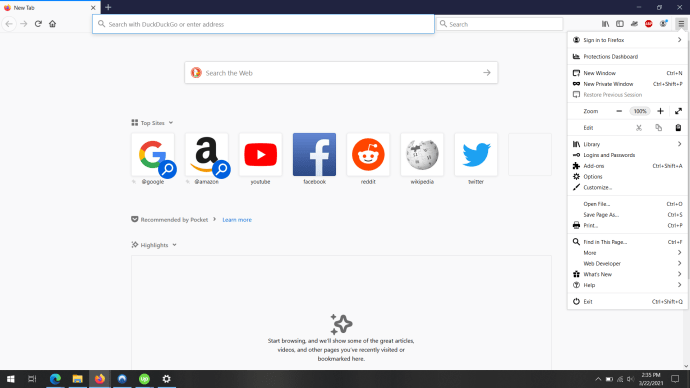
- ค้นหาเมนูตัวเลือกและเลือก
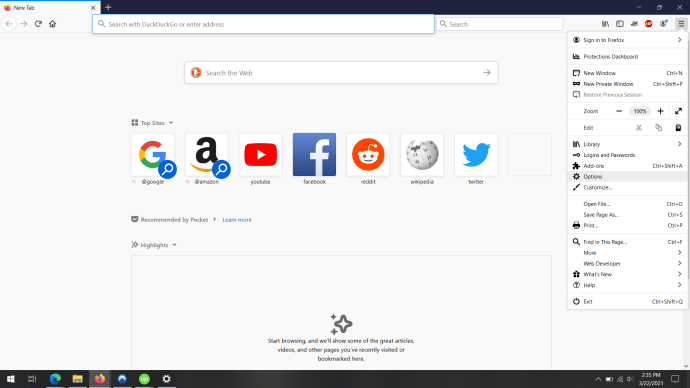
- ในแท็บการตั้งค่าทั่วไป ให้เลื่อนลงมาจนกว่าคุณจะเห็น "แอปพลิเคชัน" และค้นหาแอป "mailto" คลิกเมนูแบบเลื่อนลงและเลือก "ใช้ Gmail"
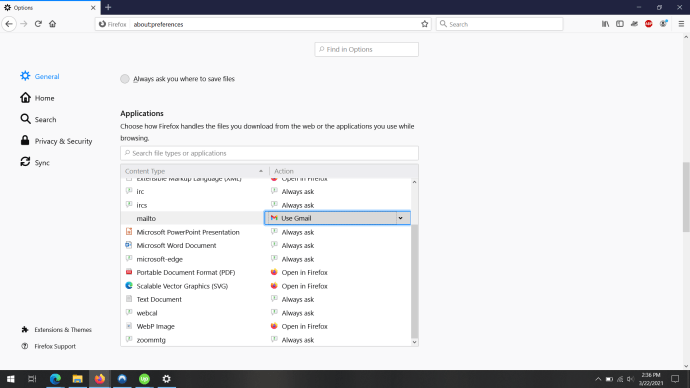
ตั้งค่า Gmail เป็นค่าเริ่มต้นใน Microsoft Edge
- เปิด Microsoft Edge แล้วคลิก "การตั้งค่าและอื่นๆ" ซึ่งอยู่ที่มุมบนขวาของเบราว์เซอร์
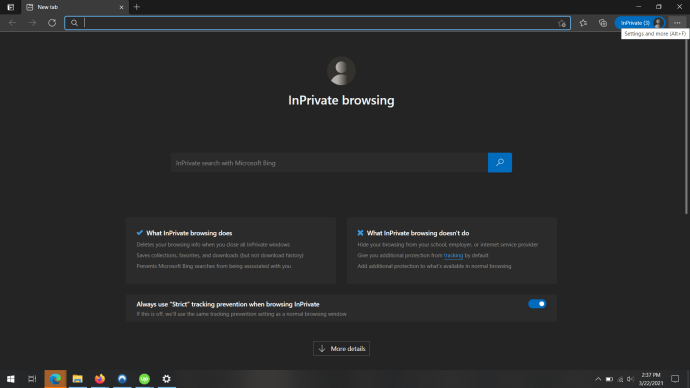
- ค้นหา "คุกกี้และการอนุญาตไซต์" และคลิกที่มัน จากนั้นคลิกที่ "ตัวจัดการ" คุณยังสามารถพิมพ์: edge://settings/content/handlers ในเบราว์เซอร์และกด "Enter"
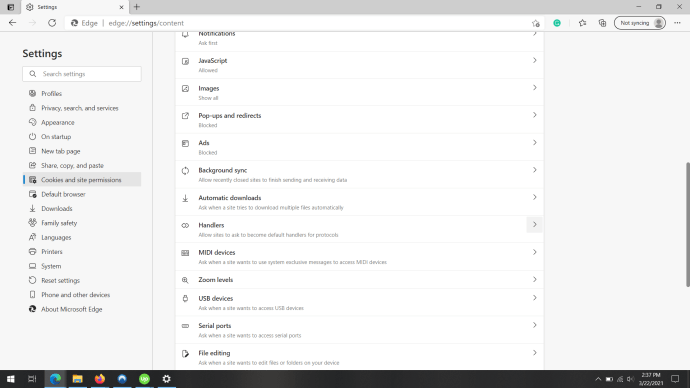
- ตรวจสอบให้แน่ใจว่าได้เปิดสวิตช์ "อนุญาตให้ไซต์ขอเป็นตัวจัดการเริ่มต้นสำหรับโปรโตคอล (แนะนำ)" คุณควรดำเนินการนี้ให้เสร็จสิ้นในขั้นตอนก่อนหน้านี้
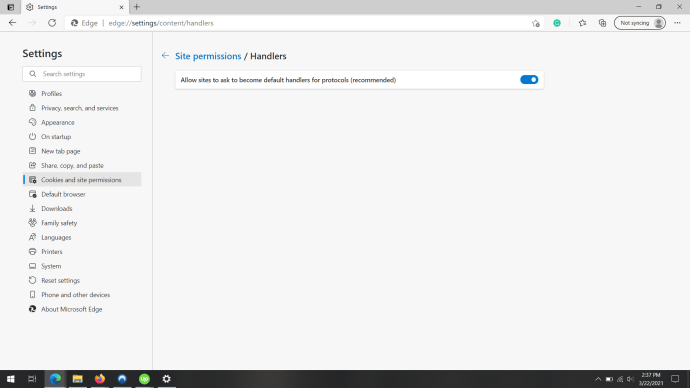
ทำไมคุณอาจต้องการตั้งค่า Gmail เป็นค่าเริ่มต้นใน Windows 10
ดูเหมือนว่าไม่ว่าจะมีข้อเสนอเว็บเมลฟรีอื่นๆ หรืออัปเกรดได้ดีเพียงใด ทุกคนก็ยังชอบ Gmail อะไรทำให้ Gmail ยอดเยี่ยมมาก แล้วมีอะไรบ้างที่ไม่ทำ?

Gmail นำเสนอคุณลักษณะที่ยอดเยี่ยมมากมายตั้งแต่เริ่มต้น ซึ่งทั้งหมดนี้ไม่มีค่าใช้จ่ายเพิ่มเติม
- การสแกนมัลแวร์และไวรัส
- จำกัด 25 MB ต่ออีเมล
- ความสามารถในการตรวจจับและกรองสแปมที่ซับซ้อน
- เข้าถึงแอป Google เพิ่มเติม

เนื่องจากความเข้ากันได้ ใช้งานได้หลากหลาย และรองรับ การใช้ Gmail อาจเหมาะกับคุณ
อีเมลเริ่มต้นของคุณคือทางเลือกของคุณ
Microsoft และ Windows 10 อาจพยายามให้คุณใช้แอปอีเมลของพวกเขา แต่ถ้าคุณไม่ต้องการ คุณไม่จำเป็นต้องทำ การตั้งค่า Gmail เป็นอีเมลเริ่มต้นของคุณนั้นเป็นกระบวนการที่ง่ายและรวดเร็ว ใช้เวลาเพียงไม่กี่คลิก และคุณอยู่ที่นั่น
และมีเหตุผลที่คุณต้องการใช้ เชื่อถือได้ ปลอดภัย และมีคุณสมบัติและส่วนเสริมที่มีประโยชน์มากมาย เมื่อคุณเริ่มใช้ Gmail คุณจะไม่สามารถชำระอะไรน้อยกว่านั้นได้
คุณใช้ Gmail, Outlook หรือโปรแกรมรับส่งเมลอื่นเป็นโซลูชันเริ่มต้นหรือไม่ แจ้งให้เราทราบในส่วนความคิดเห็นด้านล่าง